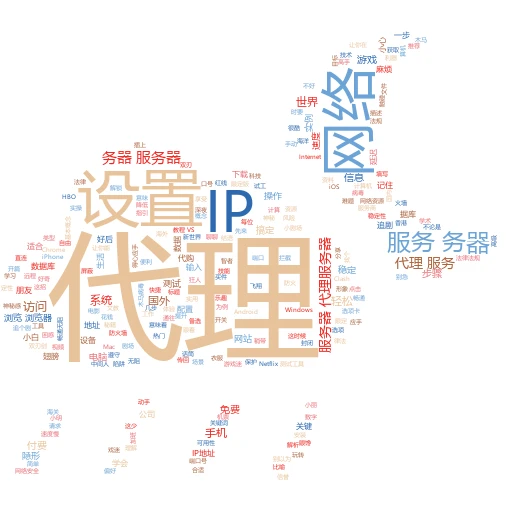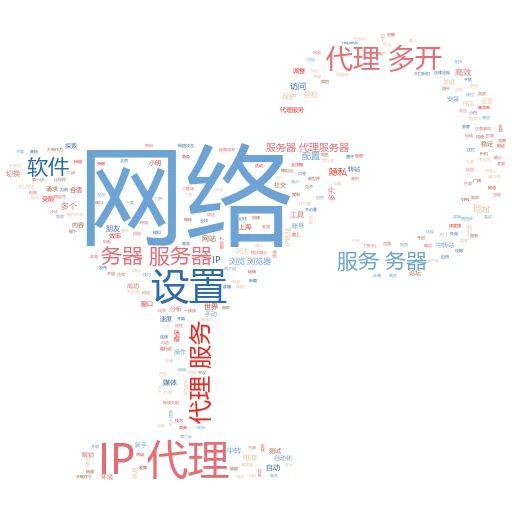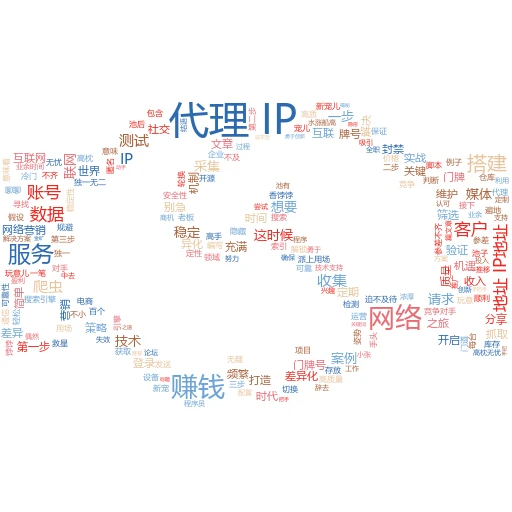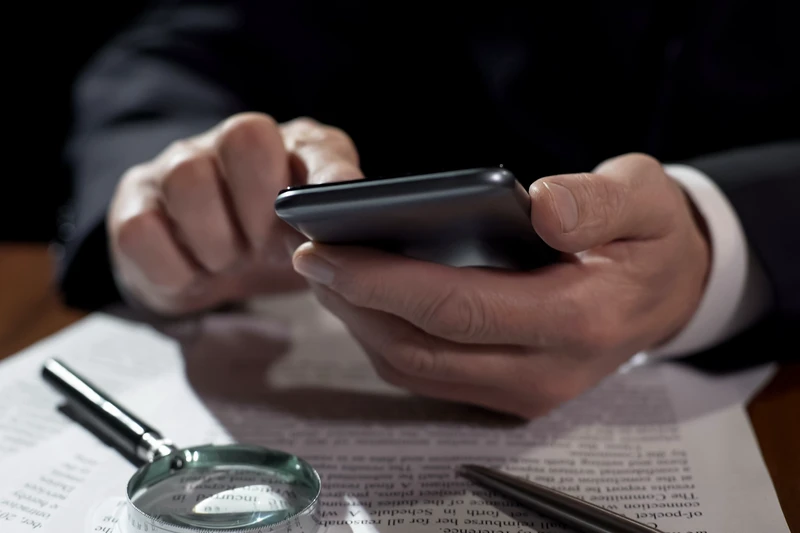开篇小剧场:代理IP的“隐身术”
想象一下,你在网上冲浪,突然发现自己好像被某个神秘力量“跟踪”了,浏览记录、偏好都被一一记录。这时,你听说有个叫“代理IP”的东西能帮你隐身,于是你兴冲冲地用上了。但好景不长,现在你想回归“真面目”,却发现自己被代理IP绕得晕头转向。别急,今天咱们就来一场“代理IP大逃亡”,教你如何轻松关掉它!
一、代理IP是啥?先来个科普小灶
代理IP,简单来说,就是你上网时的“中间商”。你的电脑不直接访问目标网站,而是通过代理服务器转发请求。这样做的好处多多,比如隐藏真实IP、突破地域限制,但有时候,你也会觉得它有点碍手碍脚,比如影响网速、增加安全风险。所以,学会开关代理IP,就成了网络小达人的必备技能。
二、Windows系统:简单几步,告别代理
实例演示:小明同学的“脱壳计划”
小明是个游戏迷,为了玩海外服游戏,他设置了代理IP。但现在游戏玩腻了,他想回归国服,却发现自己的IP还是被代理“绑架”着。别急,小明按照以下步骤,轻松摆脱了代理的束缚:
打开设置:点击屏幕左下角的Windows图标,找到“设置”(齿轮形状),点击进入。
网络设置:在设置页面,找到并点击“网络和Internet”。
代理设置:在网络和Internet页面中,点击左侧的“代理”,然后在右侧找到“手动设置代理”选项。
关闭代理:将“使用代理服务器”的开关关闭,确保所有选项都是“关”状态。
保存并重启:点击“保存”按钮,然后重启电脑,让设置生效。
小明重启后,发现自己的IP已经恢复了“真面目”,又可以愉快地畅游国服了!
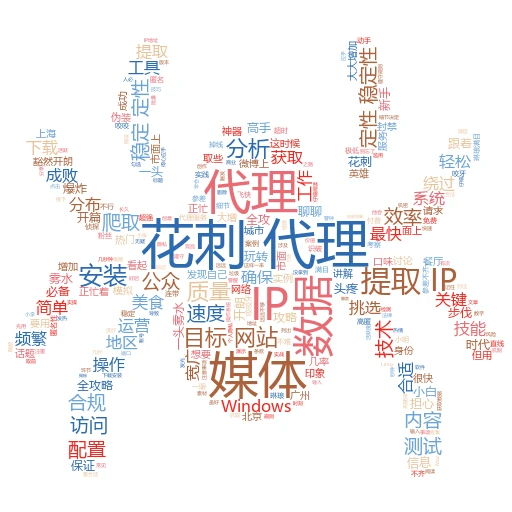
三、Mac系统:优雅地告别代理IP
实例演示:文艺青年小林的“脱代之旅”
小林是个文艺青年,平时喜欢浏览国外的艺术网站。为了访问这些网站,她也设置了代理IP。但现在她想回归“本土文化”,却发现代理成了障碍。别担心,小林用这几招,优雅地告别了代理:
打开系统偏好设置:点击屏幕左上角的苹果图标,选择“系统偏好设置”。
进入网络设置:在系统偏好设置页面中,找到并点击“网络”。
选择网络服务:在左侧的网络服务列表中,选择你当前使用的网络连接(如Wi-Fi或以太网)。
高级设置:点击右下角的“高级”按钮。
代理选项卡:在高级设置窗口中,切换到“代理”选项卡。
关闭代理:勾选左侧的“Web代理(HTTP)”或“安全Web代理(HTTPS)”,然后将右侧的地址和端口号清空,或者点击左下角的“-”按钮删除代理设置。
应用并确认:点击“好”按钮保存设置,然后关闭系统偏好设置窗口。
小林设置完毕后,发现自己已经可以无障碍地访问国内网站了,文艺生活再次起航!
四、浏览器级别:细节决定成败
实例演示:网购达人小美的“去代行动”
小美是个网购达人,经常通过代理IP访问国外购物网站。但现在她想回归国内电商,却发现浏览器还“记得”代理设置。别急,小美用这几步,彻底清除了浏览器的代理记忆:
打开浏览器设置:以Chrome为例,点击右上角的三点菜单,选择“设置”。
搜索代理设置:在设置页面中,直接搜索“代理”关键词。
关闭系统代理:找到“打开您计算机的代理设置”选项,点击进入后,按照Windows或Mac系统的步骤关闭代理。
浏览器特定代理:如果设置了浏览器的特定代理(如Socks5代理),则需要在“系统”或“高级”设置中找到并关闭。
重启浏览器:关闭并重新打开浏览器,让设置生效。
小美重启浏览器后,发现网购页面已经恢复了熟悉的国内风格,购物车又可以满满当当了!
五、结语:网络自由,从我做起
掌握了关闭代理IP的技能,你就拥有了更自由的网络空间。无论是为了保护隐私、提高网速,还是为了满足特定的上网需求,学会开关代理IP都能让你的网络生活更加得心应手。记住,网络自由不仅依赖于技术工具,更在于我们每个人的意识和行动。让我们一起成为网络世界的小小守护者吧!
文章标签关键词:代理IP、网络设置、网络安全
自媒体流行标题:
🔍代理IP大揭秘!轻松三步,让你的网络生活重回“真面目”!
🚀告别代理束缚!一文学会关闭电脑代理IP,网络自由飞!